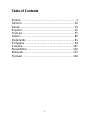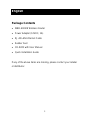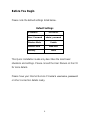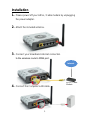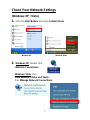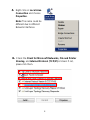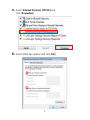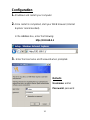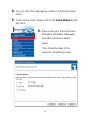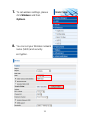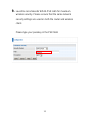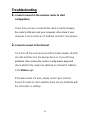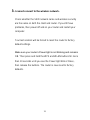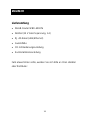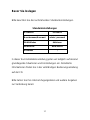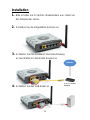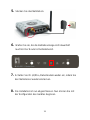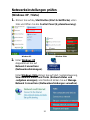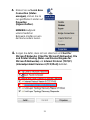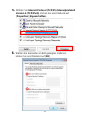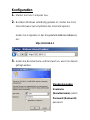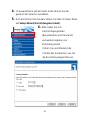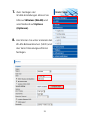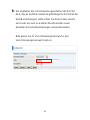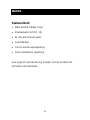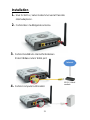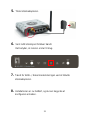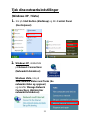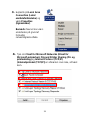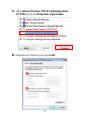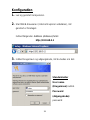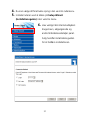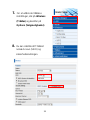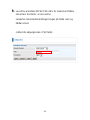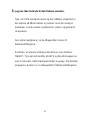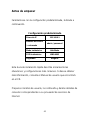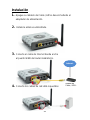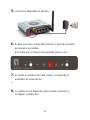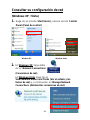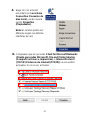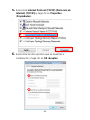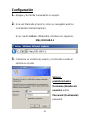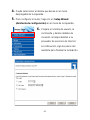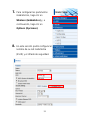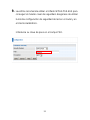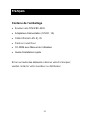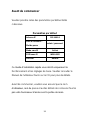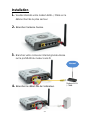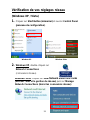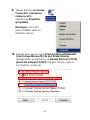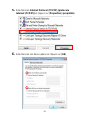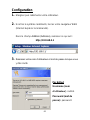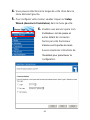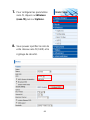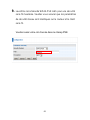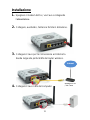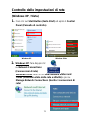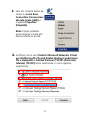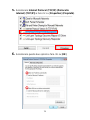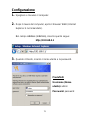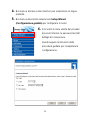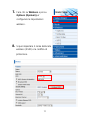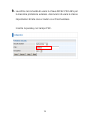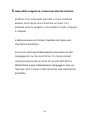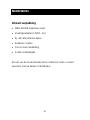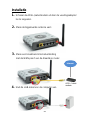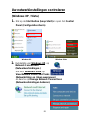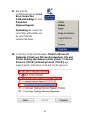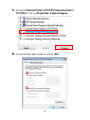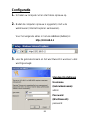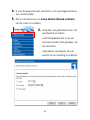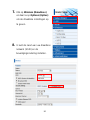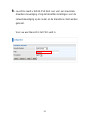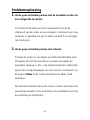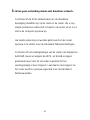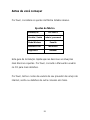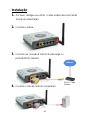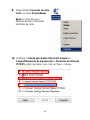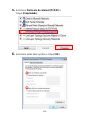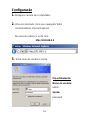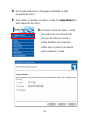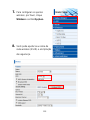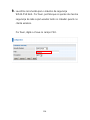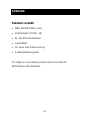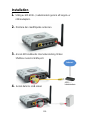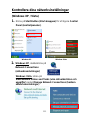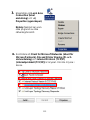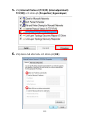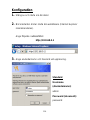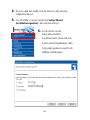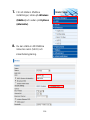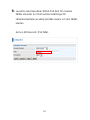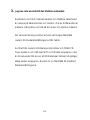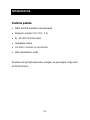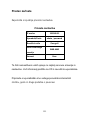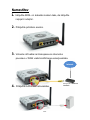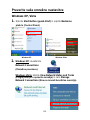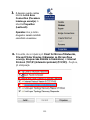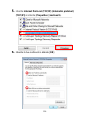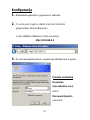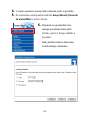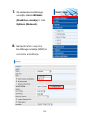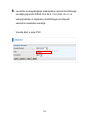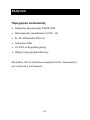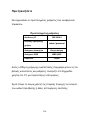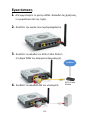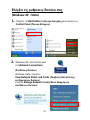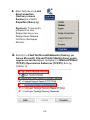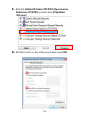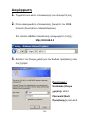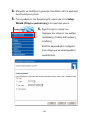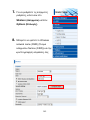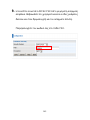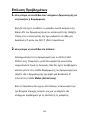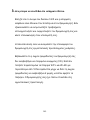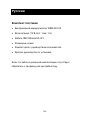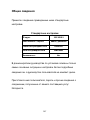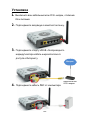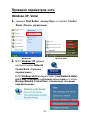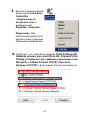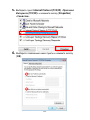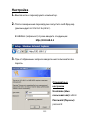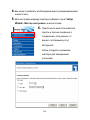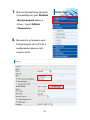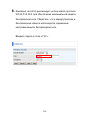LevelOne WBR-6002 Quick Installation Manual
- Categoría
- Componentes del dispositivo de seguridad
- Tipo
- Quick Installation Manual
Este manual también es adecuado para

LevelOne
WBR-6002
N Wireless Router
Quick Installation Guide
English
Nederlands
Deutsch
Português
Dansk
Svenska
Español
Français
Italiano

2
Table of Contents
English ........................................................................ 3
Deutsch ..................................................................... 16
Dansk ........................................................................ 29
Español ..................................................................... 42
Français .................................................................... 55
Italiano ...................................................................... 68
Nederlands ............................................................... 81
Português ................................................................. 94
Svenska .................................................................. 107
............................................................ 120
................................................................. 133
.................................................................. 146

3
English
Package Contents
WBR-6002 N Wireless Router
Power Adapter (12VDC, 1A)
RJ-45 LAN Ethernet Cable
Rubber Feet
CD-ROM with User Manual
Quick Installation Guide
If any of the above items are missing, please contact your retailer
or distributor.

4
Before You Begin
Please note the default settings listed below.
Default Settings
IP Address
192.168.0.1
User / Password
admin / password
Wireless Mode
Enable
Wireless SSID
WBR-6002
Security
None
This Quick Installation Guide only describes the most basic
situations and settings. Please consult the User Manual on the CD
for more details.
Please have your Internet Service Prov
or other connection details ready.

5
Installation
3. Connect your broadband internet connection
4. Connect the Computer LAN cable.
2. Attach the included antenna.
1. Please power off your ADSL / Cable modem by unplugging
the power adapter.
Internet
ADSL / Cable
Modem

6
6. Wait until the Power light remains on.
This means the router is ready for use.
5. Plug in the Power Adapter.
8. Installation is now complete. You can now begin to
configure the device.
7. Power back on your ADSL / Cable modem by plugging in the
power adapter.

7
Check Your Network Settings
(Windows XP / Vista)
1. Click the Start Button and open Control Panel.
Windows Vista, click
View Network Status and Tasks
then Manage Network Connections
2. Windows XP, double click
Network Connections
Windows XP
Windows Vista

8
3. Right click on Local Area
Connection and choose
Properties.
Note: The name could be
different due to different
Network Interfaces.
4. Check the Client for Microsoft Networks, File and Printer
Sharing, and Internet Protocol (TCP/IP) is ticked. If not,
please tick them.

9
6. Select these two options and click [OK].
5. Select Internet Protocol (TCP/IP) and
click [Properties]

10
Configuration
1. Shutdown and restart your computer.
2. Once restart is completed, start your WEB browser (Internet
Explorer recommended).
In the Address box, enter the following:
http://192.168.0.1
3. Enter the Username and Password when prompted.
Defaults
Username: admin
Password: password

11
4. You can select the language you want on the left drop down
menu.
5. To set up the router, please click on the Setup Wizard on the
left menu.
6. Please have your Internet Service
and other connection details
ready.
Then follow the steps of the
wizard to complete the setup.

12
8. You can set your Wireless network
name (SSID) and security
encryption.
7. To set wireless settings, please
click Wireless and then
Options.

13
9. LevelOne recommends WPA2-PSK AES for maximum
wireless security. Please ensure that the same network
security settings are used on both the router and wireless
client.
Please type your passkey in the PSK field.

14
Troubleshooting
1. I cannot connect to the wireless router to start
configuration.
Check that you have connected the cable correctly between
computer is set to obtain an IP Address via DHCP (see above).
2. I cannot connect to the Internet.
Try to turn off the router and your ADSL/Cable modem. Wait 30
seconds and then turn the devices back on. If you still have
check whether the router has obtained an Internet IP Address
in the Status page.
If the above does not work, please contact your Internet
Service Provider to check whether there are any problems with
the connection or settings.

15
3. I cannot connect to the wireless network.
Check whether the SSID network name and wireless security
are the same on both the client and router. If you still have
problems, then power off and on your router and restart your
computer.
Your last solution will be forced to reset the router to factory
default settings.
ON. Then press and hold the WPS and WLAN buttons for more
than 10 seconds until you see the Power light blink 2 times,
then release the buttons. The router is now reset to factory
defaults.

16
Deutsch
Lieferumfang
WLAN-Router WBR-6002 N
Netzteil (12 V Gleichspannung, 1 A)
RJ-45-Kabel (LAN/Ethernet)
Gummifüße
CD mit Bedienungsanleitung
Kurzinstallationsanleitung
Falls etwas fehlen sollte, wenden Sie sich bitte an Ihren Händler
oder Distributor.

17
Bevor Sie loslegen
Bitte beachten Sie die nachstehenden Standardeinstellungen.
Standardeinstellungen
IP-Adresse
192.168.0.1
Benutzername/Kennwort
admin / password
WLAN-Modus
Aktivieren
WLAN-SSID
WBR-6002 N
Sicherheit
/
In dieser Kurzinstallationsanleitung gehen wir lediglich auf absolut
grundlegende Situationen und Einstellungen ein. Detaillierte
Informationen finden Sie in der vollständigen Bedienungsanleitung
auf der CD.
Bitte halten Sie Ihre Internet-Zugangsdaten und weitere Angaben
zur Verbindung bereit.

18
Installation
3. Schließen Sie Ihre Breitband-Internetverbindung
an den WAN-Port des WLAN-Routers an.
4. Schließen Sie das LAN-Kabel an.
Computer an.
2. Schließen Sie die mitgelieferte Antenne an.
1. Bitte schalten Sie Ihr (A)DSL-/Kabelmodem aus, indem Sie
den Netzstecker ziehen.
(A)DSL-/Kabel
modem
Internet

19
5. Stecken Sie das Netzteil ein.
6. Warten Sie ab, bis die Betriebsanzeige-LED dauerhaft
leuchtet. Der Router ist betriebsbereit.
8. Die Installation ist nun abgeschlossen. Nun können Sie mit
der Konfiguration des Gerätes beginnen.
7. Schalten Sie Ihr (A)DSL-/Kabelmodem wieder ein, indem Sie
den Netzstecker wieder einstecken.

20
Netzwerkeinstellungen prüfen
(Windows XP / Vista)
1. Klicken Sie auf den Start Button (Start-Schaltfläche) unten
links und öffnen Sie die Control Panel (Systemsteuerung).
Unter Windows Vista klicken Sie auf Start, Systemsteuerung,
View Network Status and Tasks (Netzwerkstatus und
-aufgaben anzeigen), anschließend klicken Sie auf Manage
Network Connections (Netzwerkverbindungen verwalten).
2. Unter Windows XP
doppelklicken Sie auf
Network Connections
(Netzwerkverbindungen).
Windows XP
Windows Vista

21
3. Klicken Sie auf Local Area
Connection (Status
anzeigen), klicken Sie im
nun geöffneten Fenster auf
Properties
(Eigenschaften).
HINWEIS:Aufgrund
unterschiedlicher
Netzwerk-Interfaces kann
der Name anders lauten.
4. Sorgen Sie dafür, dass sich ein Häkchen vor Client for
Microsoft Networks (Client für Microsoft-Netzwerke), File
and Printer Sharing (Datei- und Druckerfreigabe für
Microsoft-Netzwerke) und Internet Protocol (TCP/IP)
(Internetprotokoll Version 4 (TCP/IPv4)) befindet.

22
6. Wählen Sie die beiden im Bild gezeigten Optionen,
klicken Sie anschließend auf [OK].
5. Wählen Sie Internet Protocol (TCP/IP) (Internetprotokoll
Version 4 (TCP/IPv4)), klicken Sie anschließend auf
[Properties] (Eigenschaften).

23
Konfiguration
1. Starten Sie Ihren Computer neu.
2. Nachdem Windows vollständig geladen ist, starten Sie Ihren
Internetbrowser (wir empfehlen den Internet Explorer).
Geben Sie Folgendes in das Eingabefeld Address (Adresse)
ein:
http://192.168.0.1
3. Geben Sie Benutzername und Kennwort ein, wenn Sie danach
gefragt werden.
Standardvorgaben
Username
(Benutzername): admin
Password (Kennwort):
password

24
4. Im Auswahlmenü auf der linken Seite können Sie die
gewünschte Sprache auswählen.
5. Zum Einrichten Ihres Routers klicken Sie bitte im linken Menü
auf Setup Wizard (Einrichtungsassistent).
6. Bitte halten Sie Ihre
Internet-Zugangsdaten
(Benutzername und Kennwort)
und weitere Angaben zur
Verbindung bereit.
Führen Sie anschließend die
Schritte des Assistenten aus, bis
die Einrichtung abgeschlossen
ist.

25
8. Hier können Sie unter anderem den
WLAN-Netzwerknamen (SSID) und
das Verschlüsselungsverfahren
festlegen.
7. Zum Festlegen der
WLAN-Einstellungen klicken Sie
bitte auf Wireless (WLAN) und
anschließend auf Options
(Optionen).

26
9. Wir empfehlen das Verschlüsselungsverfahren WPA2-PSK
AES; dieses Verfahren bietet die größtmögliche Sicherheit bei
WLAN-Verbindungen. Bitte achten Sie darauf, dass sowohl
am Router als auch an anderen WLAN-Geräten exakt
dieselben Sicherheitseinstellungen verwendet werden.
Bitte geben Sie Ihr Verschlüsselungskennwort in das
Verschlüsselungskennwort-Feld ein.

27
Problemlösung
1. Ich möchte den Router konfigurieren, kann mich jedoch
nicht mit ihm verbinden.
Ü berprüfen Sie die richtige Kabelverbindung zwischen
LAN-Port des Routers und Ihrem Computer. Vergewissern Sie
sich auch, dass Ihr Computer so eingestellt ist, dass er seine
IP-Adresse automatisch über DHCP bezieht (siehe oben).
2. Ich kann mich nicht mit dem Internet verbinden.
Schalten Sie den Router und Ihr (A)DSL-/Kabelmodem aus.
Warten Sie 30 Sekunden ab, schalten Sie die Geräte
anschließend wieder ein. Falls es immer noch nicht
funktionieren sollte, rufen Sie die Konfigurationsseiten des
Routers auf und prüfen auf der Status-Seite nach, ob der
Router eine Internet-IP-Adresse bezogen hat.
Falls die obigen Hinweise nicht helfen sollten, gehen Sie die
Einstellungen bitte mit Ihrem Internetanbieter zusammen durch.

28
3. Ich kann mich nicht mit dem WLAN-Netzwerk verbinden.
Vergewissern Sie sich, dass am Router und am WLAN-Gerät
exakt dieselben Einstellungen (Netzwerkname (SSID) und
Sicherheitseinstellungen) vergeben wurden. Falls dies nicht
hilft, schalten Sie den Router aus und wieder ein und starten
den Computer neu.
Als letzte Möglichkeit können Sie versuchen, den Router auf
seine Werkseinstellungen zurückzusetzen.
Ü berzeugen Sie sich davon, dass die Betriebsanzeige-LED des
Routers nicht blinkt, sondern ständig leuchtet. Halten Sie nun
die WPS- und WLAN-Tasten gemeinsam mindestens 10
Sekunden lang gedrückt: Wenn die Betriebsanzeige-LED
zweimal blinkt, lassen Sie die Tasten wieder los. Der Router
wurde nun auf die Werkseinstellungen zurückgesetzt.

29
Dansk
Pakkeindhold
WBR-6002 N Trådløs Ruter
Strømadapter (12VDC, 1A)
RJ-45 LAN ethernet-kabel
Gummifødder
Cd-rom med brugervejledning
Quick-installations vejledning
Hvis nogle af ovennæ vnte ting mangler, skal du kontakte din
forhandler eller distributør.

30
Inden du begynder
Bemæ rk venligst nedenstående standardindstillinger.
Standardindstillinger
IP-adresse
192.168.0.1
Bruger / Adgangskode
admin / password
Trådløs tilstand
Aktiver
Trådløs SSID
WBR-6002
Sikkerhed
Ingen
Denne quick-installations vejledning beskriver kun de mest basale
situationer og indstillinger. For yderligere detaljer, se venligst
brugervejledningen på cd'en.
Hav venligst din internetudbyders brugernavn, adgangskode og
andre forbindelsesdetaljer parat.

31
Installation
3. Forbind bredbånds-internetforbindelsen
til den trådløse ruters WAN port.
4. Forbind computer LAN kablet.
2. Forbind den medfølgende antenne.
1. Sluk for ADSL / kabel modemmet ved at frakoble
strømadapteren.
ADSL / Kabel
modem
Internet

32
5. Tilslut strømadapteren.
6. Vent indtil strømlyset forbliver tæ ndt.
Det betyder, at ruteren er klar til brug.
8. Installationen er nu fuldført, og du kan begynde at
konfigurere enheden.
7. Tæ nd for ADSL / Kabel modemmet igen ved at tilslutte
strømadapteren.

33
Tjek dine netvæ rksindstillinger
(Windows XP / Vista)
1. Klik på Start Button (Startknap) og åbn Control Panel
(Kontrolpanel).
Windows Vista, klik på
View Network Status and Tasks (Se
netvæ rksstatus og opgaver)
og derefter Manage Network
Connections (Administrer
netvæ rksforbindelser)
2. Windows XP, dobbeltklik
på Network Connections
(Netvæ rksforbindelser)
Windows XP
Windows Vista

34
3. Højreklik på Local Area
Connection (Lokal
områdeforbindelse) og
væ lg Properties
(Egenskaber).
Bemæ rk: Navnet kan væ re
anderledes på grund af
forskellig
netvæ rksgræ nseflade.
4. Tjek om Client for Microsoft Networks (Klient for
Microsoft-netvæ rker), File and Printer Sharing (Fil- og
printerdeling) og Internet Protocol (TCP/IP)
(Internetprotokol (TCP/IP)) er afmæ rket. Hvis ikke, afmæ rk
dem.

35
6. Væ lg disse to funktioner og klik på [OK].
5. Væ lg Internet Protocol (TCP/IP) (Internetprotokol
(TCP/IP)) og klik på [Properties] (Egenskaber)

36
Konfiguration
1. Luk og genstart computeren.
2. Start WEB-browseren (Internet Explorer anbefales), når
genstart er foretaget.
Indtast følgende i Address (Adresse)-feltet:
http://192.168.0.1
3. Indtast brugernavn og adgangskode, når du bedes om det.
Standardarder
User name
(Brugernavn): admin
Password
(Adgangskode):
password

37
4. Du kan væ lge dit foretrukne sprog i den venstre rullemenu.
5. Installer ruteren ved at klikke på Setup Wizard
(Installationsguide) i den venstre menu.
6. Hav venligst din internetudbyders
brugernavn, adgangskode og
andre forbindelsesdetaljer parat.
Følg herefter installationsguiden
for at fuldføre installationen.

38
8. Du kan indstille dit Trådløst
netvæ rk-navn (SSID) og
sikkerhedskodningen.
7. For at udføre de trådløse
indstillinger, klik på Wireless
(Trådløs) og derefter på
Options (Valgmuligheder).

39
9. LevelOne anbefaler WPA2-PSK AES for maksimal trådløs
sikkerhed. Kontroller, at de samme
netvæ rks-sikkerhedsindstillinger bruges på både ruter og
trådløs klient.
Indtast din adgangskode i PSK feltet.

40
Fejlfinding
1. Jeg kan ikke forbinde til den trådløse ruter og starte
konfigurationen.
Kontroller, at du har forbundet kablet mellem ruterens LAN port
og computeren rigtigt. Kontroller også, om computeren er
indstillet til at få en IP adresse via DHCP (se ovenfor).
2. Jeg kan ikke forbinde til internettet.
Prøv at slukke for ruteren og ADSL/Kabel modemmet. Vent 30
sekunder og tæ nd derefter for enhederne igen. Hvis du stadig
har problemer, skal du gå til ruterens konfigurationsside og
tjekke, om ruteren har fået en internet IP-adresse på Status
siden.
Hvis ovennæ vnte ikke virker, skal du kontakte din
internetudbyder og tjekke, om der er problemer med
forbindelsen eller indstillingerne.

41
3. Jeg kan ikke forbinde til det trådløse netvæ rk.
Tjek, om SSID netvæ rksnavnet og den trådløse sikkerhed er
det samme på både klienten og ruteren. Hvis der stadig er
problemer, skal du slukke og tæ nde for ruteren og genstarte
computeren.
Den sidste mulighed er, at du tilbagestiller ruteren til
fabriksindstillingerne.
Kontroller, at ruterens strømlys ikke blinker, men forbliver
TÆ NDT. Tryk og hold derefter på WPS og WLAN knapperne i
over ti sekunder, indtil strømlyset blinker to gange. Slip derefter
knapperne. Ruteren er nu tilbagestillet til fabriksindstillingerne.

42
Español
Contenido del paquete
Router inalámbrico N WBR-6002
Adaptador de alimentación (12 VDC, 1 A)
Cable Ethernet de red LAN RJ-45
Almohadillas de caucho
CD-ROM con Manual de Usuario
Guía de instalación rápida
Si alguno de los artículos anteriores falta o se encuentra dañado,
póngase en contacto con el comerciante o distribuidor.

43
Antes de empezar
Familiarícese con la configuración predeterminada, indicada a
continuación.
Configuración predeterminada
Dirección IP
192.168.0.1
Nombre de usuario
/ contraseña
admin / password
Modo inalámbrico
Habilitado
SSID inalámbrico
WBR-6002
Seguridad
Ninguna
Esta Guía de instalación rápida describe únicamente las
situaciones y configuraciones más comunes. Si desea obtener
más información, consulte el Manual de usuario que encontrará
en el CD.
Prepare el nombre de usuario, la contraseña y demás detalles de
conexión correspondientes a su proveedor de servicios de
Internet.

44
Instalación
3. Conecte el cable de Internet banda ancha
al puerto WAN del router inalámbrico.
4. .
5.
4. Conecte los cables de red LAN.requeridos
2. Instale la antena suministrada.
1. Apague su módem de Cable / ADSL desenchufando el
adaptador de alimentación.
Módem de
Cable / ADSL
Internet

45
6. Espere hasta que el indicador luminoso Power (Encendido)
permanezca encendido.
Ello indica que el router está preparado para su uso.
5. Enchufe el adaptador de energía.
8. La instalación ha finalizado. Ahora puede comenzar a
configurar el dispositivo.
7. Encienda su módem de Cable / ADSL, enchufando el
adaptador de alimentación.
8.

46
Consultar su configuración de red
(Windows XP / Vista)
1. Haga clic en el botón Start (Inicio) y abra la sección Control
Panel (Panel de control).
En Windows Vista, haga clic en
View Network Status and Tasks (Ver el estado y las
tareas de red) y, a continuación, en Manage Network
Connections (Administrar conexiones de red).
2. En Windows XP, haga doble
clic en Network Connections
(Conexiones de red)
Windows XP
Windows Vista

47
3. Haga clic con el botón
secundario en Local Area
Connection (Conexión de
área local) y seleccione la
opción Properties
(Propiedades).
Nota: El nombre podría ser
diferente según las distintas
interfaces de red.
4. Compruebe que las opciones Client for Microsoft Networks
(Cliente para redes Microsoft), File and Printer Sharing
(Compartir archivos e impresoras), e Internet Protocol
((TCP/IP) Protocolo de internet) (TCP/IP)) se encuentren
activadas. Si no es así, actívelas.

48
6. Seleccione las dos opciones que se muestran a
continuación y haga clic en OK (Aceptar).
5. Seleccione Internet Protocol (TCP/IP) (Protocolo de
Internet) (TCP/IP)) y haga clic en Properties
(Propiedades).
.

49
Configuración
1. Apague y Encienda nuevamente su equipo.
2. Una vez finalizado el reinicio, inicie su navegador web (se
recomienda Internet Explorer).
En el cuadro Address (Dirección), introduzca lo siguiente:
http://192.168.0.1
3. Introduzca su nombre de usuario y contraseña cuando el
sistema se lo pida.
Valores
predeterminados
Username (Nombre de
usuario): admin
Password (Contraseña):
password

50
4. Puede seleccionar el idioma que desee en el menú
desplegable de la izquierda.
5. Para configurar el router, haga clic en Setup Wizard
(Asistente de configuración) en el menú de la izquierda.
6. Prepare el nombre de usuario, la
contraseña y demás detalles de
conexión correspondientes a su
proveedor de servicios de Internet.
A continuación, siga los pasos del
asistente para finalizar la instalación.

51
8. En esta sección podrá configurar el
nombre de su red inalámbrica
(SSID) y el cifrado de seguridad.
7. Para configurar los parámetros
inalámbricos, haga clic en
Wireless (Inalámbrico) y, a
continuación, haga clic en
Options (Opciones).

52
9. LevelOne recomienda utilizar el cifrado WPA2-PSK AES para
conseguir el máximo nivel de seguridad. Asegúrese de utilizar
la misma configuración de seguridad de red en el router y en
el cliente inalámbrico.
Introduzca su clave de paso en el campo PSK.

53
Resolución de problemas
1. No puedo establecer una conexión con el router
inalámbrico para iniciar la configuración.
Compruebe si ha conectado el cable correctamente entre el
puerto LAN del router y su equipo. Compruebe también si su
equipo está configurado para obtener una dirección IP a través
de DHCP (consulte la información anterior).
2. No puedo establecer una conexión a Internet.
Intente apagar el router y su módem de Cable / ADSL. Espere
30 segundos y vuelva a encender los dispositivos. Si continúa
teniendo problemas, acceda a la página de configuración del
router y compruebe si ha recibido una dirección IP en la página
Status (Estado).
Si lo anterior no funciona, póngase en contacto con su
proveedor de servicios de Internet para verificar si existe algún
problema con la conexión o la configuración.

54
3. No puedo establecer una conexión con la red inalámbrica.
Compruebe si el nombre SSID de la red y el tipo de seguridad
inalámbrica coinciden en el cliente y en el router. Si continúa
experimentando algún problema, apague y encienda el router
y reinicie su equipo.
La última solución posible es forzar el restablecimiento del
router a sus valores predeterminados de fábrica.
Asegúrese de que el indicador luminoso Power (Encendido) no
parpadee y permanezca encendido. A continuación, mantenga
pulsados los botones WPS y WLAN durante más de 10
segundos hasta que el indicador luminoso Power (Encendido)
parpadee 2 veces. Suelte entonces los botones. El router se
habrá restablecido a sus valores predeterminados de fábrica.

55
Français
Routeur sans-fil N WBR-6002
Ada
Câble Ethernet LAN RJ-45
Pieds en caoutchouc
CD-
-dessus venait à manquer,
veuillez contacter votre revendeur ou distributeur.

56
Avant de commencer
Veuillez prendre notes des paramètres par défaut listés
ci-dessous.
Paramètres par défaut
Adresse IP
192.168.0.1
Mot de passe
admin / password
Mode sans-fil
Activé
SSID sans-fil
WBR-6002
Sécurité
Aucune
C
fonctionnement et les réglages de base. Veuillez consulter le
Manuel de l'utilisateur fourni sur le CD pour plus de détails.
Avant de commencer, veuillez vous assurer que le nom
passe et autres détails de connexion fournis

57
Installation
3. Branchez votre connexion Internet grande vitesse
sur le port WAN du routeur sans-fil.
4.
2.
1. Veuillez éteindre votre modem ADSL / Câble en le
débranchant de la prise secteur.
Modem ADSL
/ Câblé
Internet

58
6.
Cela signifie que votre routeur est prêt à être utilisé.
5.
8.
Vous pouvez passer à sa configuration.
7. Remettez votre modem ADSL / Câble sous tension en

59
Vérification de vos réglages réseau
(Windows XP / Vista)
1. Cliquez sur Start Button (démarrer) et ouvrez Control Panel
(panneau de configuration).
Windows Vista, cliquez sur View Network Status and Tasks
la gestion du réseau) puis sur Manage
Network Connections (Gérer les connexions réseau).
2. Windows XP, double-cliquez sur
Network Connections
(connexions réseau)
Windows XP
Windows Vista

60
3. Cliquez-droit sur Local Area
Connection (connexions
réseau local) et
sélectionnez Properties
(propriétés).
Remarque : Ces noms
peuvent différer selon les
interfaces réseau.
4. Assurez-vous que les cases Client for Microsoft Networks
(client réseau Microsoft), File and Printer Sharing
(partage fichier et impression), et Internet Protocol (TCP/IP)
(protocole Internet (TCP/IP)) sont bien cochées. Dans le
cas contraire, cochez-les.

61
6. Sélectionnez ces deux options et cliquez sur [OK].
5. Sélectionnez Internet Protocol (TCP/IP) (protocole
Internet (TCP/IP)) et cliquez sur [Properties] (propriétés)

62
Configuration
1. Eteignez puis redémarrez votre ordinateur.
2. Une fois le système redémarré, lancez votre navigateur WEB
(Internet Explorer recommandé).
Dans le champ Address (Adresse), saisissez ce qui suit :
http://192.168.0.1
3.
y êtes invité.
Par défaut
Username (nom
: admin
Password (mot de
passe) : password

63
4. Vous pouvez sélectionner la langue de votre choix dans le
menu déroulant gauche.
5. Pour configurer votre routeur, veuillez cliquer sur Setup
dans le menu gauche.
6. Veuillez vous assurer que le nom
autres détails de connexion
fournis par votre fournisseur
Suivez ensuite les instructions de
configuration.

64
8. Vous pouvez spécifier le nom de
votre réseau sans-fil (SSID) et le
cryptage de sécurité.
7. Pour configurer les paramètres
sans-fil, cliquez sur Wireless
(sans-fil) puis sur Options.

65
9. LevelOne recommande WPA2-PSK AES pour une sécurité
sans-fil maximale. Veuillez vous assurer que les paramètres
de sécurité réseau sont identiques sur le routeur et le client
sans-fil.

66
Dépannage
1. Impossible de me connecter au routeur pour lancer la
configuration.
Vérifiez que le câble entre le port LAN du routeur et votre
ordinateur est correctement branché. Vérifiez également si
votre ordinateur est configuré pour obtenir une adresse IP via
DHCP (voir ci-dessus).
2. Impossible de me connecter à Internet.
Eteignez votre routeur et votre modem ADSL/Câble. Patientez
30 secondes puis rallumez les deux appareils. Si le problème
persiste, accédez à la page de configuration du routeur et
vérifiez que celui-ci a bien obtenu une adresse IP Internet sous
la page Status (statut).
Si le problème persiste toujours, contactez votre fournisseur
connexion ou de paramétrage.

67
3. Impossible de me connecter au réseau sans-fil.
Assurez-vous que le nom réseau SSID et les paramètres de
sécurité sans-fil sont identiques sur le client et le routeur. Si le
problème persiste, éteignez puis rallumez votre routeur et
redémarrez votre ordinateur.
En dernier recours, il vous faudra peut-être réinitialiser le
routeur sur ses paramètres par défaut.
Assurez-vous que le té
clignote pas et reste ALLUME en continu. Appuyez ensuite sur
les boutons WPS et WLAN et maintenez-les enfoncés pendant
clignote 2 fois. Relâchez alors les boutons. Les paramètres par
défaut de votre routeur sont maintenant rétablis.

68
Italiano
Contenuto della confezione
Router Wireless WBR-6002 N
Alimentatore di corrente (12VDC, 1A)
Cavo di rete Ethernet LAN RJ-45
Piedino di gomma
CD-ROM con manuale d'uso
Guida all'installazione rapida
Mettersi in contatto con il rivenditore o distributore se manca uno
qualsiasi degli elementi di cui sopra.

69
Prima di iniziare
Prendere nota delle impostazione predefinite elencate di seguito.
Impostazioni predefinite
Indirizzo IP
192.168.0.1
Nome utente / Password
admin / password
Modalità wireless
Abilitata
SSID wireless
WBR-6002
Protezione
Nessuna
condizioni ed impostazioni. Consultare il Manuale d'uso del CD
per altri dettagli.
Richiedere al proprio fornitore di servizi internet (ISP) il nome
utente, la password e gli altri dettagli necessari alla connessione.

70
Installazione
3. Collegare il cavo per la connessione ad Internet a
banda larga alla porta WAN del router wireless.
4. Collegare il cavo LAN del computer.
2. Collegare, avvitando, l'antenna fornita in dotazione.
Modem ADSL
/ via Cavo
Internet
1. Spegnere il modem ADSL / via Cavo scollegando
.

71
6.
5. Colre.
8. L'installazione è completata. Adesso, si può iniziare a
configurare il dispositivo.
7. Riaccendere il modem ADSL / via Cavo collegando

72
Controllo delle impostazioni di rete
(Windows XP / Vista)
1. Fare clic sul Start Button (tasto Start) ed aprire il Control
Panel (Pannello di controllo).
Windows Vista: fare clic su View Network Status and
Tasks (Visualizza stato della rete e attività) e poi su
Manage Network Connections (Gestisci connessioni di
rete)
2. Windows XP: fare doppio clic
su Network Connections
(Connessioni di rete)
Windows XP
Windows Vista

73
3. Fare clic col tasto destro del
mouse su Local Area
Connection (Connessione
alla rete locale (LAN)) e
scegliere Properties
(Proprietà).
Nota: Il nome potrebbe
essere diverso in base alle
diverse interfacce di rete.
4. Verificare che le voci Client for Microsoft Networks (Client
per reti Microsoft), File and Printer Sharing (Condivisione
file e stampanti) e Internet Protocol (TCP/IP) (Protocollo
Internet) (TCP/IP)) siano selezionate. In caso negativo,
selezionarle.

74
6. Selezionare queste due opzioni e fare clic su [OK].
5. Selezionare Internet Protocol (TCP/IP) (Protocollo
Internet) (TCP/IP)) e fare clic su [Properties] (Proprietà).

75
Configurazione
1. Spegnere e riavviare il computer.
2. Dopo il riavvio del computer, aprire il browser WEB (Internet
Explorer è raccomandato).
Nel campo Address (Indirizzo), inserire quanto segue:
http://192.168.0.1
3. Quando richiesto, inserire il nome utente e la password.
Predefiniti
Username (Nome
utente): admin
Password: password

76
4. Nel menu a discesa sulla sinistra si può selezionare la lingua
preferita.
5. Nel menu sulla sinistra selezionare Setup Wizard
(Configurazione guidata) per configurare il router.
6. Procurarsi il nome utente del provider
di servizi Internet, la password ed altri
dettagli di connessione.
Quindi seguire le istruzioni della
procedura guidata per completare la
configurazione.

77
8. Si può impostare il nome della rete
wireless (SSID) e la codifica di
protezione.
7. Fare clic su Wireless e poi su
Options (Opzioni) per
configurare le impostazioni
wireless.

78
9. LevelOne raccomanda di usare la chiave WPA2-PSK AES per
la massima protezione wireless. Assicurarsi di usare le stesse
impostazioni di rete sia sul router e sul Client wireless.
Inserire la passkey nel campo PSK.

79
Risoluzione dei problemi
1. Impossibile collegare il router wireless per avviare la
configurazione.
Verificare di avere collegato il cavo in modo corretto tra la porta
LAN del router ed il computer. Verificare anche il computer sia
impostato per ottenere un indirizzo IP via DHCP (vedere
sopra).
2. Impossibile eseguire la connessione ad Internet.
Provare a spegnere il router ed il modem ADSL/via Cavo.
Attendere 30 secondi e poi riaccendere i dispositivi. Se il
problema persiste, accedere alla pagina di configurazione del
router e controllare se il router ha ottenuto un indirizzo IP
Internet nella pagina Status (Stato).
Se la procedura non risolve il problema, mettersi in contatto col
fornitore di servizi Internet (ISP) per verificare se ci sono dei
problemi con la connessione o con le impostazioni.

80
3. Impossibile eseguire la connessione alla rete wireless.
Verificare che il nome della rete SSID e che la protezione
wireless sia la stessa sia sul Client sia sul router. Se il
problema persiste, spegnere e riaccendere il router e riavviare
il computer.
impostazioni predefinite.
Assicurarsi
lampeggiando ma che sia ACCESA. Poi, tenere premuti
contemporaneamente per più di 10 secondi i tasti WPS e
rilasciare i tasti. Il router è stato ripristinato sulle impostazioni
predefinite.

81
Nederlands
Inhoud verpakking
WBR-6002 N draadloze router
Voedingsadapter (12VDC, 1A)
RJ-45 LAN Ethernet-kabel
Rubberen voetjes
Cd-rom met handleiding
Snelle installatiegids
Als een van de bovenstaande items ontbreekt, moet u contact
opnemen met uw dealer of distributeur.

82
Voordat u begint
Noteer de standaardinstellingen die hieronder zijn weergegeven.
Standaardinstellingen
IP-adres
192.168.0.1
Gebruiker/wachtwoord
admin / password
Draadloze modus
Inschakelen
Draadloze SSID
WBR-6002
Beveiliging
Geen
De verkorte installatiegids beschrijft alleen de basissituaties en
-instellingen. Raadpleeg de handleiding op de cd voor meer
details.
Zorg dat u de gebruikersnaam, het wachtwoord of andere
verbindingsdetails die u van uw internet-provider hebt gekregen, bij
de hand hebt.

83
Installatie
3. Maak een breedband internetverbinding
met de WAN-poort van de draadloze router.
4. Sluit de LAN-kabel van de computer aan.
2. Maak de bijgeleverde antenne vast.
1. Schakel de ADSL-/kabelmodem uit door de voedingsadapter
los te koppelen.
ADSL-/ kabel-
modem
Internet

84
5. Stop de voedingsadapter in het stopcontact.
6. Wacht tot het voedingslampje blijft branden.
Dit betekent dat de router klaar is voor gebruik.
8. De installatie is voltooid. U kunt nu starten met de
configuratie van het apparaat.
7. Schakel uw ADSL-/kabelmodem opnieuw in door de
voedingsadapter aan te sluiten op het stopcontact.

85
Uw netwerkinstellingen controleren
(Windows XP / Vista)
1. Klik op de Start button (knop Start) en open het Control
Panel (Configuratiescherm).
Klik voor Windows Vista, op
View Network Status and Tasks
(Netwerkstatus en -taken weergeven)
en daarna op Manage Network Connections
(Netwerkverbindingen beheren).
2. Dubbelklik voor Windows XP, op
Network Connections
(Netwerkverbindingen.)
Windows XP
Windows Vista

86
3. Klik met de
rechtermuisknop op Local
Area Connection
(LAN-verbinding) en kies
Properties
(Eigenschappen).
Opmerking: de naam kan
verschillen afhankelijk van
de verschillende
netwerkinterfaces.
4. Controleer of de selectievakjes Client for Microsoft
Networks (Client voor Microsoft-netwerken), File and
Printer Sharing (bestand en printer delen) en Internet
Protocol (TCP/IP) (Internet-protocol (TCP/IP)) zijn
ingeschakeld. Schakel ze in als dat niet het geval is.

87
6. Selecteer deze twee opties en klik op [OK].
5. Selecteer Internet Protocol (TCP/IP) (Internet-protocol
(TCP/IP)) en klik op [Properties] (Eigenschappen)

88
Configuratie
1. Schakel uw computer uit en start deze opnieuw op.
2. Nadat de computer opnieuw is opgestart, start u de
webbrowser (Internet Explorer aanbevolen).
Voer het volgende adres in het vak Address (Adres) in:
http://192.168.0.1
3. voer de gebruikersnaam en het wachtwoord in wanneer u dat
wordt gevraagd.
Standaardinstellingen
Username
(Gebruikersnaam):
admin
Password
(Wachtwoord):
password

89
4. U kunt de gewenste taal selecteren in het vervolgkeuzemenu
aan de linkerzijde.
5. Klik in het linkermenu op Setup Wizard (Wizard instellen)
om de router in te stellen;
6. Zorg dat u de gebruikersnaam, het
wachtwoord of andere
verbindingsdetails die u van uw
internet-provider hebt gekregen, bij
de hand hebt.
Volg daarna de stappen van de
wizard om de instelling te voltooien.

90
8. U kunt de naam van uw draadloos
netwerk (SSID) en de
beveiligingscodering instellen.
7. Klik op Wireless (Draadloos)
en daarna op Options (Opties)
om de draadloze instellingen op
te geven.

91
9. LevelOne raadt u WPA2-PSK AES aan voor een maximale
draadloze beveiliging. Zorg dat dezelfde instellingen voor de
netwerkbeveiliging op de router en de draadloze client worden
gebruikt.
Voer uw wachtwoord in het PSK-veld in.

92
Probleemoplossing
1. Ik kan geen verbinding maken met de draadloze router om
de configuratie te starten.
Controleer of de kabel correct is aangesloten tussen de
LAN-poort van de router en uw computer. Controleer ook of uw
computer is ingesteld om een IP-adres via DHCP te verkrijgen
(zie hierboven).
2. Ik kan geen verbinding maken met internet.
Probeer de router en vervolgens uw ADSL/kabelmodem uit te
schakelen. Wacht 30 seconden en schakel vervolgens de
apparaten opnieuw in. Als u nog steeds problemen ondervindt,
opent u de configuratiepagina van de router en controleert u op
de pagina Status of de router een internet-IP-adres heeft
verkregen.
Als het bovenstaande niet werkt, moet u contact opnemen met
uw internet-provider om te controleren of er problemen zijn met
de verbinding of instellingen.

93
3. Ik kan geen verbinding maken met draadloos netwerk.
Controleer of de SSID-netwerknaam en de draadloze
beveiliging dezelfde zijn op de client en de router. Als u nog
steeds problemen ondervindt, schakelt u de router uit en in en
start u de computer opnieuw op.
Uw laatste oplossing zal worden geforceerd om de router
opnieuw in te stellen naar de standaard fabrieksinstellingen.
Controleer of het voedingslampje van de router niet knippert en
AAN blijft. Houd vervolgens de WPS- en WLAN-knoppen
gedurende meer dan 10 seconden ingedrukt tot het
voedingslampje 2 keer knippert. Laat daarna de knoppen los.
De router wordt nu opnieuw ingesteld naar de standaard
fabriekswaarden.

94
Português
Pacote contém
Roteador Wireless série N WBR-6002
Fonte de alimentação (12VDC, 1A)
Cabo de rede Ethernet RJ-45
Pés de borracha
CD-ROM com manual do usuário
Guia de instalação rápida
Se quaisquer dos itens acima listados estiverem faltantes, por
favor, entre em contato com seu revendedor ou distribuidor.

95
Antes de você começar
Por favor, considere os ajustes de fábrica listados abaixo.
Ajustes de fábrica
Endereço IP
192.168.0.1
Usuário / Senha
admin / password
Modo Wireless
Permitir
Wireless SSID
WBR-6002
Seguranca
Nenhum
Este guia de instalação rápida apenas descreve as situações
mais básicas e ajustes. Por favor, consulte o Manual do usuário
no CD para mais detalhes.
Por favor, tenha o nome de usuário de seu provedor de serviço de
internet, senha ou detalhes de outra conexão em mãos.

96
Instalação
3. Conecte sua conexão á internet banda-larga na
porta WAN do roteador.
4. Conecte o cabo de rede do computador.
2. Conecte a antena.
1. Por favor, desligue seu ADSL / Cable modem desconectando
a fonte de alimentação.
ADSL / Cable
Modem
Internet

97
6. Espere até que a luz de Power light permaneça on.
Isto significa que o roteador está pronto para uso.
5. Ligue a fonte de alimentação.
8. A instalação agora está completa. Você pode iniciar a
configuração do equipamento.
7. Ligue a fonte de alimentação no seu ADSL / Cable.

98
Verifique seus ajustes de rede
(Windows XP / Vista)
1. Clique o botão de Iniciar e abra o Painel de Controle.
Windows Vista, clique, Visualize
status da rede e Tarefas e então
Gerencie conexões de rede.
2. Windows XP, duplo clique em
Conexões de rede.
Windows XP
Windows Vista

99
3. Clique direito Conexões de rede
local e escolha Propriedades.
Nota: O nome deve ser
diferente devido a diferentes
interfaces de rede.
4. Verifique o Cliente para Redes Microsoft, Arquivo e
Compartilhamento de impressoras e Protocolo de Internet
(TCP/IP) estão marcados, caso não, por favor, marque.

100
6. Selecione estas duas opções e clique [OK].
5. Selecione Protocolo de Internet (TCP/IP) e
clique [Propriedade]

101
Configuracão
1. Desligue e reinicie seu computador.
2. Uma vez reiniciado, inicie seu navegador WEB
(recomendamos Internet Explorer).
Na caixa de endereço, entre com:
http://192.168.0.1
3. Entre nome do usuário e senha.
Pré-estabelecido
Nome do usuário:
admin
Senha:
password

102
4. Você pode selecionar a linguagem desejada no lado
esquerdo do menu.
5. Para iniciar o roteador, por favor, clique no Setup Wizard no
lado esquerdo do menu.
6. Por favor, tenha em mãos o nome
de usuário do seu provedor de
serviços de internet, senha e
outros detalhes de conexões.
Então siga os passos do wizard
para completar o setup.

103
8. Você pode ajustar seu nome de
rede wireless (SSID) e encriptação
de segurança.
7. Para configurar os ajustes
wireless, por favor, clique
Wireless e então Opções.

104
9. LevelOne recomenda para o máximo de segurança
WPA2-PSK AES. Por favor, permita que os ajustes da mesma
segurança de rede sejam usados tanto no roteador quanto no
cliente wireless.
Por favor, digite a chave no campo PSK.

105
Solução de problemas
1. Eu não consigo conectar o roteador wireless para iniciar a
configuração.
Verifique se você conectou o cabo corretamente entre a porta
LAN do roteador e seu computador. Verifique também se o
computador está ajustado para obter um endereço IP via
DHCP (veja acima).
2. Eu não consigo conectar á internet.
Tente desligar seu roteador e o ADSL/Cable modem. Espere
30 segundos e ligue novamente os equipamentos. Se os
problemas persistirem, então acesse a página de configuração
do roteador e verifique se o roteador obteve um endereço de
internet IP na página de Status.
Se o descrito acima não funcionar, por favor, contate seu
provedor de acesso a internet para verificar se existem
problemas com a conexão e ajustes.

106
3. Eu não consigo conectar na rede wireless.
Verifique se o SSID da rede e segurança wireless são os
mesmos no cliente e roteador. Se os problemas persistirem,
então, desligue e ligue seu roteador e reinicie o
computador. .
Esta última ação irá forçar o reset no roteador voltando aos
ajustes de fábrica.
Esteja certo que a luz de POWER do roteador não esteja
piscando e permaneça no ON. Então, pressione e mantenha
os botões WPS e WLAN por mais de 10 segundos até que
você veja a luz de POWER piscar por duas vezes, então libere
os botões. O roteador agora está nos ajustes de fábrica.

107
Svenska
Paketets innehåll
WBR-6002 N trådlös router
Strömadapter (12VDC, 1A)
RJ-45 LAN Ethernetkabel
Gummifötter
CD-skiva med bruksanvisning
Snabbinstallationsguide
Om någon av ovanstående poster saknas kontakta din
återförsäljare eller distributör.

108
Innan du börjar
Uppmärksamma standardinställningarna som listas nedan.
Standardinställningar
IP-adress
192.168.0.1
Användare/lösenord
admin / password
Trådlöst läge
Aktivera
Trådlös SSID
WBR-6002
Säkerhet
Ingen
Denna snabbinstallationsguide beskriver endast grundläggande
situationerna och inställningarna. Se bruksanvisningen på
CD-skivan för ytterligare detaljer.
Ha din internetleverantörs användarnamn, lösenord och andra
anslutningsdetaljer tillgängligt.

109
Installation
3. Anslut ditt bredbands internetanslutning till den
trådlösa routerns WAN-port.
4. Anslut datorns LAN-kabel.
2. Montera den medföljande antennen.
1. Stäng av ditt ADSL / kabelmodem genom att koppla ur
strömadaptern.
ADSL- /
kabelmodem
Internet

110
5. Koppla in strömadaptern.
6. Vänta tills Strömlampan förblir på.
Detta betyder att routern är klar att använda.
8. Installationen är nu klar. Du kan nu börja konfigurera
enheten.
7. Slå på ditt ADSL-/ kabelmodem genom att koppla in
strömadaptern.

111
Kontrollera dina nätverksinställningar
(Windows XP / Vista)
1. Klicka på Start Button (Start-knappen) för att öppna Control
Panel (kontrollpanelen).
Windows Vista, klicka på
View Network Status and Tasks (visa nätverksstatus och
uppgifter) sedan Manage Network Connections (hantera
nätverksanslutningar)
2. Windows XP, dubbelklicka på
Network Connections
(nätverksanslutningar)
Windows XP
Windows Vista

112
3. Högerklicka på Local Area
Connection (lokal
anslutning) och välj
Properties (egenskaper).
Notera: Namnet kan vara
olika på grund av olika
nätverksgränssnitt.
4. Kontrollera att Client for Microsoft Networks (klient för
Microsoft nätverk), File and Printer Sharing (fil- och
skrivardelning) och Internet Protocol (TCP/IP)
(internetprotokoll (TCP/IP)) är ikryssat. Om inte. Kryssa i
dessa.

113
6. Välj dessa två alternativ och klicka på [OK].
5. Välj Internet Protocol (TCP/IP) (internetprotokoll)
TCP/IP)) och klicka på [Properties] (Egenskaper)

114
Konfiguration
1. Stäng av och starta om din dator.
2. När omstarten är klar starta din webbläsare (Internet Explorer
rekommenderas).
Ange följande i adressfältet:
http://192.168.0.1
3. Ange användarnamn och lösenord vid uppmaning.
Standard
Username
(Användarnamn):
admin
Password (Lösenord):
password

115
4. Du kan välja det språk som du önskar i den vänstra
rullgardinsmenyn.
5. För att ställa in routern klicka på Setup Wizard
(installationsguiden) i den vänstra menyn.
6. Se till att du har din
internetleverantörs
användarnamn, lösenord ioch
andra anslutningsdetaljer redo.
Följ sedan guidens steg för att
fullfölja inställningen.

116
8. Du kan ställa in ditt trådlösa
nätverks namn (SSID) och
säkerhetskryptering.
7. För att ställa in trådlösa
inställningar, klicka på Wireless
(trådlös) och sedan på Options
(alternativ).

117
9. LevelOne rekommenderar WPA2-PSK AES för maximal
trådlös säkerhet. Se till att samma inställningar för
nätverkssäkerheten används på både routern och den trådlös
klienten.
Skriv in ditt lösenord i PSK fältet.

118
Felsökning
1. Jag kan inte ansluta till den trådlösa routern för att starta
konfigurationen.
Kontrollera att du har anslutit kabeln korrekt mellan routerns
LAN-port och din dator. Kontrollera också om datorn är inställd
på att erhålla en IP-adress via DHCP (se ovan).
2. Jag kan inte ansluta till internet
Försök att stänga av routern och ditt ADSL-/kabelmodem.
Vänta 30 sekunder och slå sedan på enheterna igen. Om du
fortfarande har problem, gå in på routerns konfigurationssida
och kontrollera om routern har erhållit en internet IP-adress på
Statussidan.
Om ovanstående inte fungerar kontakta din internetleverantör
för att kontrollera om det finns några problem med anslutningen
eller inställningarna.

119
3. Jag kan inte ansluta till det trådlösa nätverket.
Kontrollera om SSID nätverksnamnet och trådlösa säkerheten
är samma på både klienten och routern. Om du fortfarande har
problem, stäng då av och slå på din router och starta om datorn.
Din senaste lösning kommer att vara att tvingas återställa
routern till standardinställningarna från fabrik.
Se till att din routers Strömlampa inte blinkar och förblir PÅ.
Tryck sedan in och håll kvar WPS och WLAN knapparna i mer
än 10 sekunder tills du ser att Strömlampan blinkar två gånger,
släpp sedan knapparna. Routern är nu återställd till standard
fabriksinställningarna.

120
Vsebina paketa
WBR-6002 N
Napajalni adapter (12 V DC, 1 A)
RJ-45 LAN ethernet kabel
CD-disk z navodili za uporabnika
ali distributerjem.

121
Zapomnite si spodnje privzete nastavitve.
Privzete nastavitve
IP naslov
192.168.0.1
Uporabnik/Geslo
admin / password
WBR-6002
Varnost
Brez
storitev, geslo in druge podatke o povezavi.

122
Namestitev
3.
4.
2.
Internet
1.
napajalni adapter.
ADSL oz. kabelski
modem

123
5.
6.
To pomeni, da je usmerjevalnik pripravljen za uporabo.
8. guracijo
naprave.
7.

124
Windows XP, Vista
1. Kliknite Start Button (gumb Start) in odprite Nadzorno
.
Windows Vista: kliknite View Network Status and Tasks
(in nato Manage
Network Connections (.
2. Windows XP: dvokliknite
Network Connections
Windows XP
Windows Vista

125
3.
kliknite Local Area
Connection (Povezava
in
izberite Properties
(Lastnosti).
Opomba: Ime je lahko
4. Preverite, da so kljukice pri Client for Microsoft Networks,
File and Printer Sharing (Odjemalec za Microsoftova
Skupna raba datotek in tiskalnikov), in Internet
Protocol (TCP/IP) (Internetni protokol) (TCP/IP)) .
jih obkljukajte.

126
5. Izberite Internet Protocol (TCP/IP) (Internetni protokol)
(TCP/IP)) in kliknite [Properties] (Lastnosti).
6. OK].

127
Konfiguracija
1.
2. Po ponovnem zagonu odprite internetni brskalnik
V polje Address (Naslov) vnesite naslednje:
http://192.168.0.1
3.
Privzete nastavitve
Username
():
admin
Password (Geslo):
password

128
4.
5. Za nastavitev usmerjevalnika kliknite
za namestitev) v levem meniju.
6.
storitev, geslo in druge podatke o
povezavi.

129
8. Nastavite lahko svoje ime
varnostno enkodiranje.
7.
Wireless
in nato
Options

130
9.
-PSK AES. Poskrbite, da so na
SK.

131
1.
Preverite, ali so vsi kabli med LAN vrati usmerjevalnika in
ljen na pridobivanje naslova IP prek protokola
DHCP (glej zgoraj).
2. Ne morem se povezati na internet.
Poizkusite ugasniti usmerjevalnik in ADSL oz. kabelski modem.
na konfiguracijsko stran s
konfiguracijo usmerjevalnika in preverite, ali je usmerjevalnik
pridobil internetni IP naslov na strani Status.
povezavo
ali nastavitvah pri ponudniku.

132
3.
ik in ponovno
utripne in nato guba izpustite. Usmerjevalnik je sedaj

133
Ν WBR-6002
(12VDC, 1A)
RJ-45 LAN Ethernet
CD-ROM

134
192.168.0.1
admin / password
WBR-6002
CD

135
3. ADSL/Cable Modem
4.
2.
1.
ADSL/Cable
Modem

136
5.
6.
8.
7. Cable Modem

137
(Windows XP / Vista)
1. Start Button
Control Panel .
View Network Status and Tasks
Manage Network Connections (
)
2.
Network Connections
Windows XP
Windows Vista

138
3. Local
Area Connection
Properties .
Interface
4. Client for Microsoft Networks
, File and Printer Sharing
Internet Protocol
(TCP/IP) (TCP/IP)).
.

139
5. Internet Protocol (TCP/IP)
(TCP/IP)) Properties]
()
6. OK].

140
1.
2.
browser
Address (Διεύθυνση)
http://192.168.0.1
3.
Username (
): admin
Password (
): password

141
4.
5. Setup
Wizard
6.

142
8.
7.
Wireless
Options .

143
9. LevelOne WPA2-PSK AES
PSK.

144
1.
LAN
IP DHCP
2.
ADSL/Cable
Modem
IP
Internet Status .

145
3.
SSID
ON
WPS WLAN

146
-6002 N
-45
-
-
.

147
IP-
192.168.0.1
admin / password
SSID
WBR-6002
-

148
4.
2.
ADSL-
1. ADSL-
3. WAN

149
6.
5.
8.
7. ADSL-

150
(Windows XP, Vista)
1. Start Button « Control
Panel «».
Windows Vista View Network Status
and Tasks «»
Manage Network Connections «
».
2. Windows XP
Network
Connections «
».
Windows XP
Windows Vista

151
3.
Local Area
Connection
«
Properties «».
4. Client for Microsoft
Networks Microsoft», File and Printer
Sharing
Microsoft» Internet Protocol (TCP/IP) «
TCP/IP)

152
6.
[OK].
5. Internet Protocol (TCP/IP) «
TCP/IP)[Properties]
«»

153
1.
2. -
Internet Explorer).
Address (адресной)
http://192.168.0.1
3.
Username (
): admin
Password ():
password

154
4.
5. Setup
Wizard «
6.

155
8.
SSID
7.
Wireless
«
Options
«».

156
9. LevelOne
WPA2-PSK AES
PSK».

157
1.
LAN
IP-DHCP
2.
ADSL-
IP-
Status «».

158
3.
SSID)
WPSWLAN
-
 1
1
-
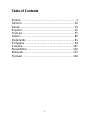 2
2
-
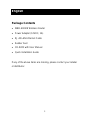 3
3
-
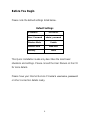 4
4
-
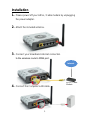 5
5
-
 6
6
-
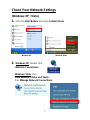 7
7
-
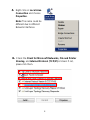 8
8
-
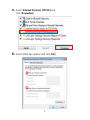 9
9
-
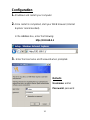 10
10
-
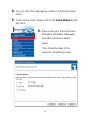 11
11
-
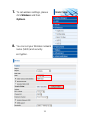 12
12
-
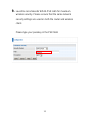 13
13
-
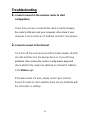 14
14
-
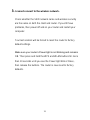 15
15
-
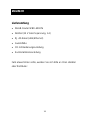 16
16
-
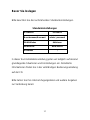 17
17
-
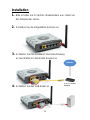 18
18
-
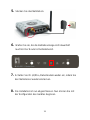 19
19
-
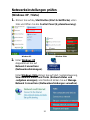 20
20
-
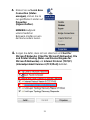 21
21
-
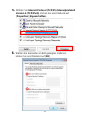 22
22
-
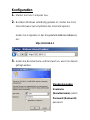 23
23
-
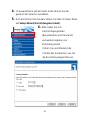 24
24
-
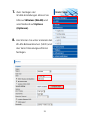 25
25
-
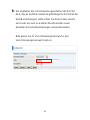 26
26
-
 27
27
-
 28
28
-
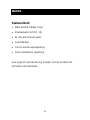 29
29
-
 30
30
-
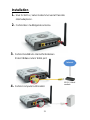 31
31
-
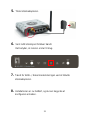 32
32
-
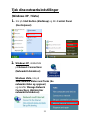 33
33
-
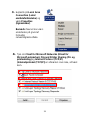 34
34
-
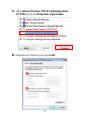 35
35
-
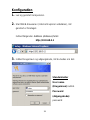 36
36
-
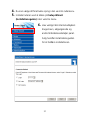 37
37
-
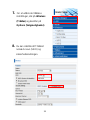 38
38
-
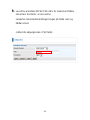 39
39
-
 40
40
-
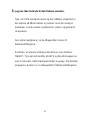 41
41
-
 42
42
-
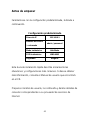 43
43
-
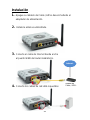 44
44
-
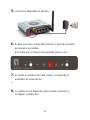 45
45
-
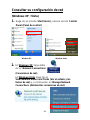 46
46
-
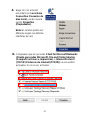 47
47
-
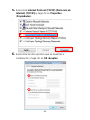 48
48
-
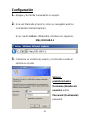 49
49
-
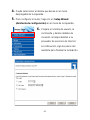 50
50
-
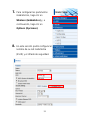 51
51
-
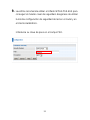 52
52
-
 53
53
-
 54
54
-
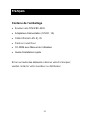 55
55
-
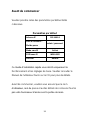 56
56
-
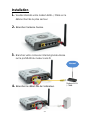 57
57
-
 58
58
-
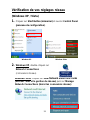 59
59
-
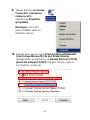 60
60
-
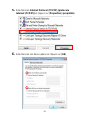 61
61
-
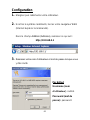 62
62
-
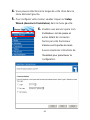 63
63
-
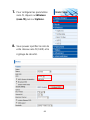 64
64
-
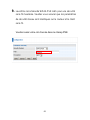 65
65
-
 66
66
-
 67
67
-
 68
68
-
 69
69
-
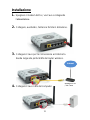 70
70
-
 71
71
-
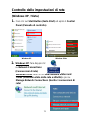 72
72
-
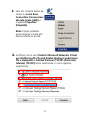 73
73
-
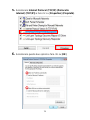 74
74
-
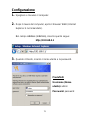 75
75
-
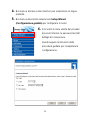 76
76
-
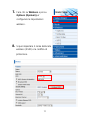 77
77
-
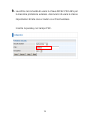 78
78
-
 79
79
-
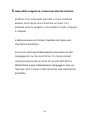 80
80
-
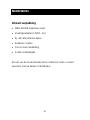 81
81
-
 82
82
-
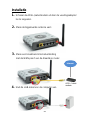 83
83
-
 84
84
-
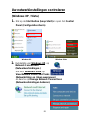 85
85
-
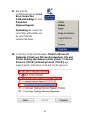 86
86
-
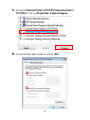 87
87
-
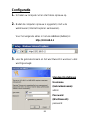 88
88
-
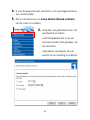 89
89
-
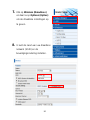 90
90
-
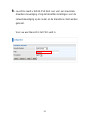 91
91
-
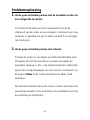 92
92
-
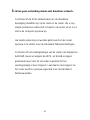 93
93
-
 94
94
-
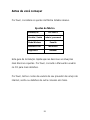 95
95
-
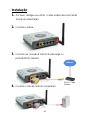 96
96
-
 97
97
-
 98
98
-
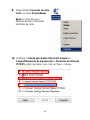 99
99
-
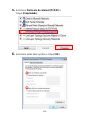 100
100
-
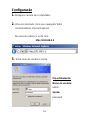 101
101
-
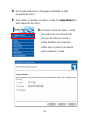 102
102
-
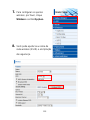 103
103
-
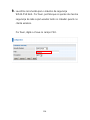 104
104
-
 105
105
-
 106
106
-
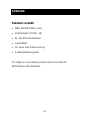 107
107
-
 108
108
-
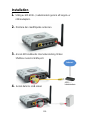 109
109
-
 110
110
-
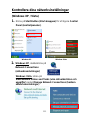 111
111
-
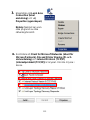 112
112
-
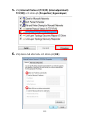 113
113
-
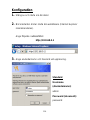 114
114
-
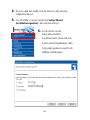 115
115
-
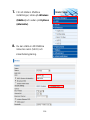 116
116
-
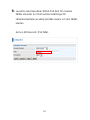 117
117
-
 118
118
-
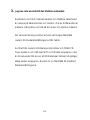 119
119
-
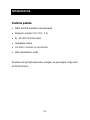 120
120
-
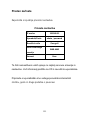 121
121
-
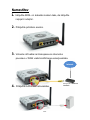 122
122
-
 123
123
-
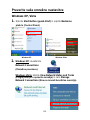 124
124
-
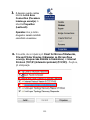 125
125
-
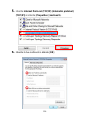 126
126
-
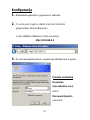 127
127
-
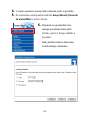 128
128
-
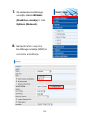 129
129
-
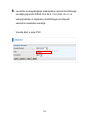 130
130
-
 131
131
-
 132
132
-
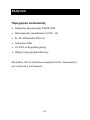 133
133
-
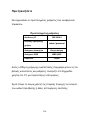 134
134
-
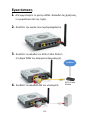 135
135
-
 136
136
-
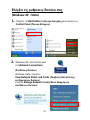 137
137
-
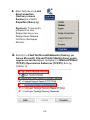 138
138
-
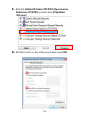 139
139
-
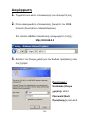 140
140
-
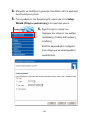 141
141
-
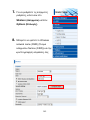 142
142
-
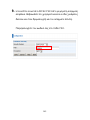 143
143
-
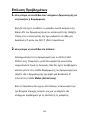 144
144
-
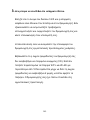 145
145
-
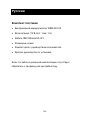 146
146
-
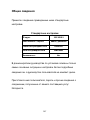 147
147
-
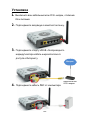 148
148
-
 149
149
-
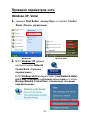 150
150
-
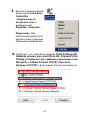 151
151
-
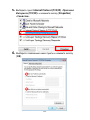 152
152
-
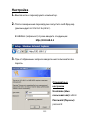 153
153
-
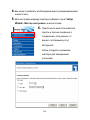 154
154
-
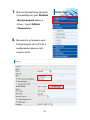 155
155
-
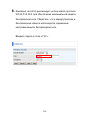 156
156
-
 157
157
-
 158
158
LevelOne WBR-6002 Quick Installation Manual
- Categoría
- Componentes del dispositivo de seguridad
- Tipo
- Quick Installation Manual
- Este manual también es adecuado para
en otros idiomas
- français: LevelOne WBR-6002
- italiano: LevelOne WBR-6002
- dansk: LevelOne WBR-6002
Artículos relacionados
-
LevelOne WUA-0614 Quick Installation Manual
-
LevelOne WBR-6020 Quick Installation Manual
-
LevelOne WBR-6802 Quick Installation Manual
-
LevelOne WUA-0605 Quick Installation Manual
-
LevelOne WBR-6801 Quick Installation Manual
-
LevelOne WUA-0614 Quick Installation Manual
-
LevelOne WAP-6002 Quick Installation Manual
-
LevelOne WBR-6603 Quick Installation Manual
-
LevelOne MobilSpot WBR-3800 Quick Installation Manual
-
LevelOne FBR-1430 Quick Installation Manual